今回は
『Raptureを活用して画面を切り抜こう!ダウンロード方法や使い方を解説!』
商品をリサーチしていて
似たような商品が多数出てきたことはありませんか?

商品
Amazonと同じ商品か確認するために見比べる必要がありますが・・・
商品ひとつひとつ調べるのにAmazonのページと往復していたら
けっこう時間がかかってしまいますよね

時間
Amazonのページをそのままメモ帳みたいに残しておければ
商品の見比べもすぐにできそうじゃないですか?

?
今回はPCの画面を切り抜くことができる
【Rapture】というツールを紹介します(^^)/
それでは電脳せどりコンサル始めます!
Raptureとは
【Rapture】とは PCの画面の一部を画像として切り抜くことができるツールです
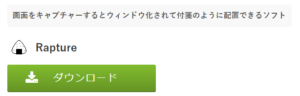
Rapture
切り抜いた部分は常に最前面に表示させておくことができるので
いちいちウインドウを切り替えることなく商品の比較が可能になります
Raptureはフリーソフトなので無料で気軽に利用することが出来ます(^^)

無料
気になる利用方法を見ていきましょう!
Raptureを利用してみよう
まずはRaptureのダウンロードページからRaptureをダウンロードします
Googleなどで【Rapture ダウンロード】で検索すると出てきますよ(^^)
→ダウンロードページはコチラ←

ダウンロード
ダウンロードしたファイルを開き
アプリケーション【rapture】をダブルクリックします
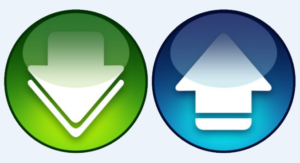
ダウンロード
【すべて展開】をクリックします
↓
ファイルを展開する場所を設定し【展開】をクリックします
↓
おにぎりのアイコンをドラッグしてタスクバーにピン留めします
おにぎり
これで準備完了です!
使用する時はまずおにぎりのアイコンをクリックして
ドラッグして画面の中の切り抜きたい範囲を選択すると
選択した部分を切り抜くことができます
あとは比較したい商品ページに行って細かいところを見比べましょう(^^)
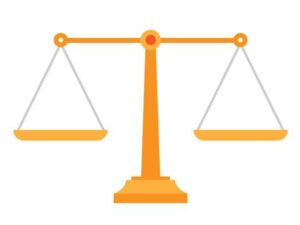
比較
ちなみに・・・
切り抜いた画像で右クリック→【設定】をクリックすると色々設定を変更できます
この中の【おにぎり嫌い】の項目では
マウスカーソルの画像を変更することができますよ(^^)

変更
今回紹介した以外にも食品や日用品などはパッケージの似ている商品が多かったり
同じ商品でもパッケージがリニューアルされていたりすることがあるので
商品画像の情報が重要になってくる場合もあります
今回の方法に興味を持った方は よかったら試してみてください(^^)/
最後に
最後まで、当ブログをお読み頂きありがとうございます。
これからも店舗、電脳せどりで役に立つ情報を
配信していきますので楽しみに待っててください✨
またリアリタイムなせどりに役立つ情報をLINE公式アカウント(旧LINE@)でも、定期的に配信中です。
今なら、700ページ超のせどり、転売マニュアルやその他、登録特典を複数、無料配布中なので、是非登録してみてください。
質問などもお気軽にどうぞ
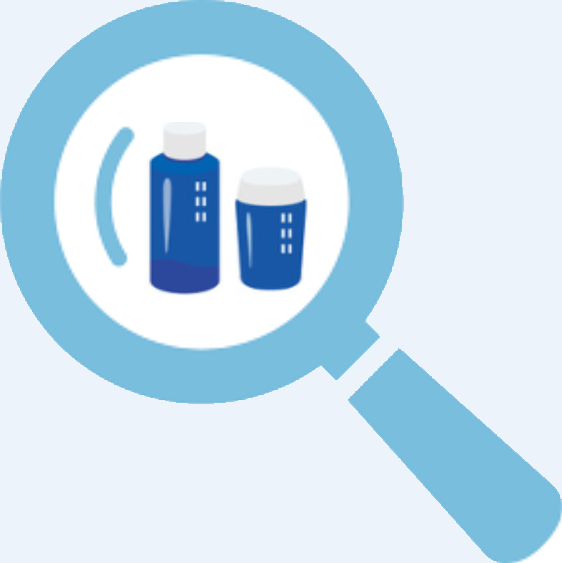



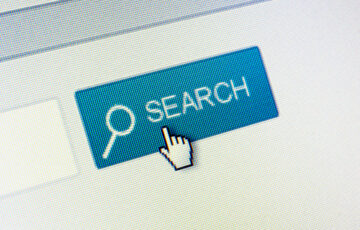








最近のコメント